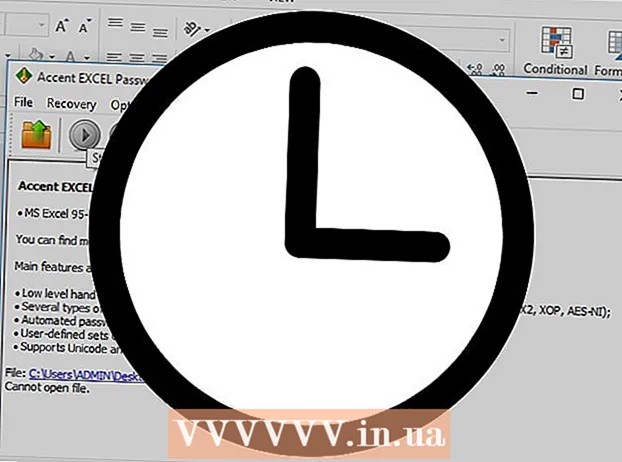Müəllif:
Roger Morrison
Yaradılış Tarixi:
7 Sentyabr 2021
YeniləMə Tarixi:
1 İyul 2024

MəZmun
Bu wikiHow-da, Google-un "Xəritələrim" xüsusiyyətindən istifadə edərək yerləri, sətirləri və istiqamətləri olan bir ərazinin xəritəsi yaratmaq üçün necə istifadə edəcəyinizi öyrənəcəksiniz. Fərdi bir xəritə yaratmaq Google-un Xəritələrim saytı vasitəsi ilə bütün kompüterlərdə mümkündür, ancaq bir Androidiniz varsa, Xəritələrim tətbiqi ilə də edə bilərsiniz. Xəritələrim tətbiqi iPhone, iPad və ya iPod touch üçün əlçatan deyil.
Addımlamaq
Metod 2-dən 1: Masaüstünüzdə
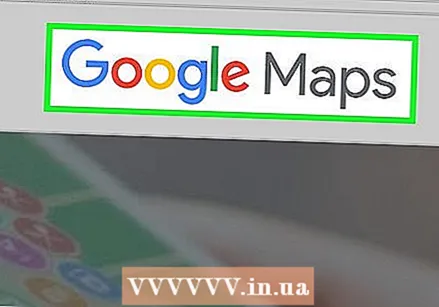 Google veb saytını "Xəritələrim" açın. Https://www.google.com/maps/about/mymaps/ ünvanına gedin.
Google veb saytını "Xəritələrim" açın. Https://www.google.com/maps/about/mymaps/ ünvanına gedin. 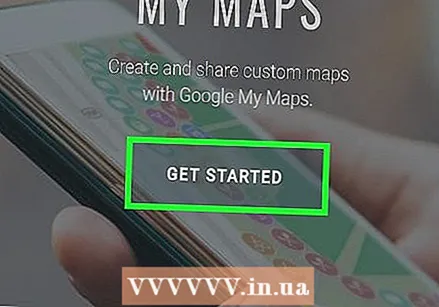 basın BAŞLAMAQ səhifənin aşağı hissəsində.
basın BAŞLAMAQ səhifənin aşağı hissəsində.- Google hesabınıza daxil olmamısınızsa, davam etmədən əvvəl e-poçt adresiniz və şifrəniz istənəcəkdir.
 basın + YENİ KART YARATIN. Bu qırmızı düyməni səhifənin sol üst küncündə tapa bilərsiniz.
basın + YENİ KART YARATIN. Bu qırmızı düyməni səhifənin sol üst küncündə tapa bilərsiniz. 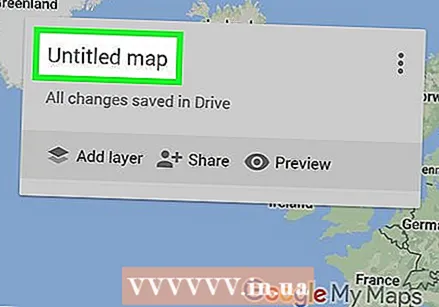 Kartınızı dəyişdirin. Səhifənin yuxarı sol küncündə vurun Adı açıqlanmayan kart, yeni bir ad daxil edin və vurun Yadda saxla.
Kartınızı dəyişdirin. Səhifənin yuxarı sol küncündə vurun Adı açıqlanmayan kart, yeni bir ad daxil edin və vurun Yadda saxla. 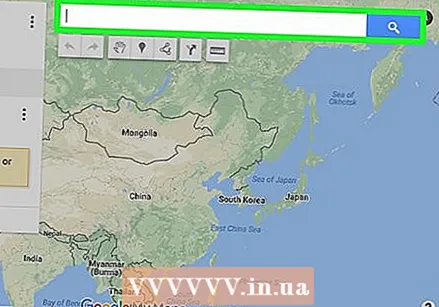 Məkana gedin. Axtarış çubuğuna vurun, bir yerin adını və ya ünvanını yazın və vurun ↵ daxil edin.
Məkana gedin. Axtarış çubuğuna vurun, bir yerin adını və ya ünvanını yazın və vurun ↵ daxil edin. - Təxminən bir yerə yazdıqdan sonra axtarış çubuğunun altındakı müəyyən bir yeri də vura bilərsiniz.
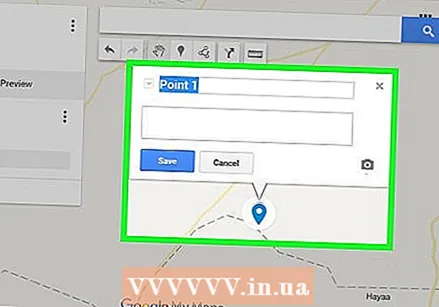 Maraqlı bir yer əlavə edin. Axtarış çubuğunun altındakı çevirilmiş yağış damlası işarəsini vurun, xatırlamaq istədiyiniz yeri vurun, sonra bir ad yazın və vurun Yadda saxla. Bu, xəritədə seçilmiş yerə mavi bir sancaq yerləşdirəcəkdir.
Maraqlı bir yer əlavə edin. Axtarış çubuğunun altındakı çevirilmiş yağış damlası işarəsini vurun, xatırlamaq istədiyiniz yeri vurun, sonra bir ad yazın və vurun Yadda saxla. Bu, xəritədə seçilmiş yerə mavi bir sancaq yerləşdirəcəkdir. - Ayrıca cazibə üçün ad sahəsinin altındakı mətn sahəsinə bir təsvir əlavə edə bilərsiniz.
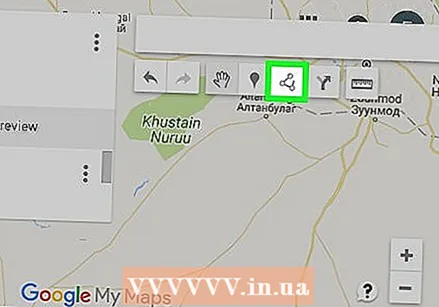 "Xətt çəkmək" üçün işarəni vurun. Axtarış çubuğunun altındakı yağış damlası ikonasının sağındakı xətt və nöqtə işarəsini vurun. Aşağıdakı seçimlərlə açılır menyu görünəcək:
"Xətt çəkmək" üçün işarəni vurun. Axtarış çubuğunun altındakı yağış damlası ikonasının sağındakı xətt və nöqtə işarəsini vurun. Aşağıdakı seçimlərlə açılır menyu görünəcək: - Xətt və ya forma əlavə edin - Bununla bir sahənin eskizini çəkə və ya iki nöqtə arasındakı məsafəni ölçə bilərsiniz.
- Sürücülük marşrutu əlavə edin - Bununla iki və ya daha çox nöqtə arasındakı yollarda xətlər çəkə bilərsiniz.
- Velosiped marşrutu əlavə edin - Bununla iki və ya daha çox nöqtə arasındakı yollarda xətlər çəkə bilərsiniz.
- Gəzinti marşrutu əlavə edin - Bununla iki və ya daha çox nöqtə arasındakı yollarda xətlər çəkə bilərsiniz.
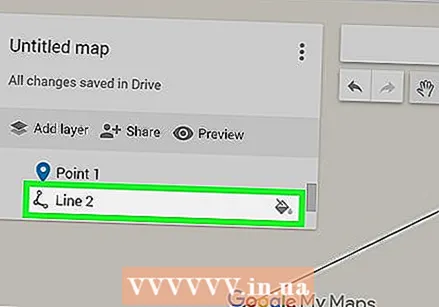 Bir seçimi vurun. Bu, kursorunuzu xətlərinizi çəkmək üçün istifadə edə biləcəyiniz bir artı işarəsinə çevirir.
Bir seçimi vurun. Bu, kursorunuzu xətlərinizi çəkmək üçün istifadə edə biləcəyiniz bir artı işarəsinə çevirir. 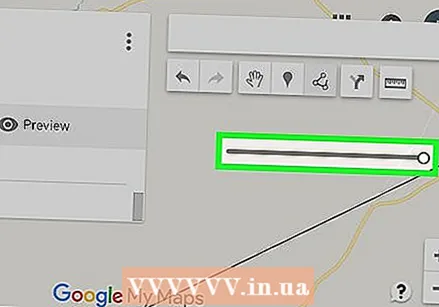 Bir xətt və ya marşrut yaradın. Xəttin başlamasını istədiyiniz nöqtəni vurun, xəttin dayanmasını istədiyiniz nöqtəni vurun, sonra ad sahəsini açmaq üçün sətrin sonunda görünən nöqtəni vurun. Xəttiniz və ya marşrutunuz üçün bir ad daxil edin və vurun ↵ daxil edin.
Bir xətt və ya marşrut yaradın. Xəttin başlamasını istədiyiniz nöqtəni vurun, xəttin dayanmasını istədiyiniz nöqtəni vurun, sonra ad sahəsini açmaq üçün sətrin sonunda görünən nöqtəni vurun. Xəttiniz və ya marşrutunuz üçün bir ad daxil edin və vurun ↵ daxil edin.  "İstiqamətləri əlavə et" işarəsini vurun. Sapan bir oxa bənzəyir; onu "Xətt çək" simgesinin sağında tapa bilərsiniz. Bu, səhifənin sol alt hissəsində "A" sahəsi və "B" sahəsi göstərəcəkdir.
"İstiqamətləri əlavə et" işarəsini vurun. Sapan bir oxa bənzəyir; onu "Xətt çək" simgesinin sağında tapa bilərsiniz. Bu, səhifənin sol alt hissəsində "A" sahəsi və "B" sahəsi göstərəcəkdir. 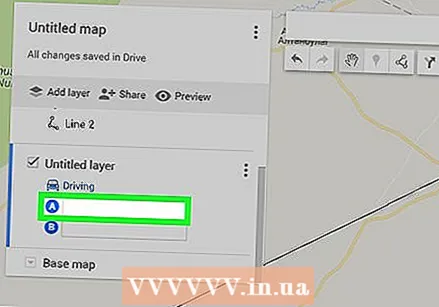 İstiqamətlərinizin başlanğıc ünvanını daxil edin. Bunu səhifənin sol altındakı "A" sahəsində edin.
İstiqamətlərinizin başlanğıc ünvanını daxil edin. Bunu səhifənin sol altındakı "A" sahəsində edin.  İstiqamətlərinizin son ünvanını daxil edin. Bunu səhifənin sol altındakı "B" sahəsində edin. Bu, istiqamətləri olan "A" və "B" ünvanları arasında bir xəttin görünməsinə səbəb olacaqdır.
İstiqamətlərinizin son ünvanını daxil edin. Bunu səhifənin sol altındakı "B" sahəsində edin. Bu, istiqamətləri olan "A" və "B" ünvanları arasında bir xəttin görünməsinə səbəb olacaqdır.  İşi bitirdikdən sonra kartı bağlayın. İnternetə bağlı olduğunuz müddətdə dəyişiklikləriniz Google Diskdə saxlanacaq.
İşi bitirdikdən sonra kartı bağlayın. İnternetə bağlı olduğunuz müddətdə dəyişiklikləriniz Google Diskdə saxlanacaq.
Metod 2/2: Android-də
 Xəritələrimi açın. Bu tətbiqetmə ağ yer işarəsi ilə qırmızıdır. Giriş etdiyiniz təqdirdə Xəritələrim hesabınızı açacaqdır.
Xəritələrimi açın. Bu tətbiqetmə ağ yer işarəsi ilə qırmızıdır. Giriş etdiyiniz təqdirdə Xəritələrim hesabınızı açacaqdır. - Giriş etməmisinizsə, istənildikdə e-poçt adresinizi və şifrənizi daxil edin.
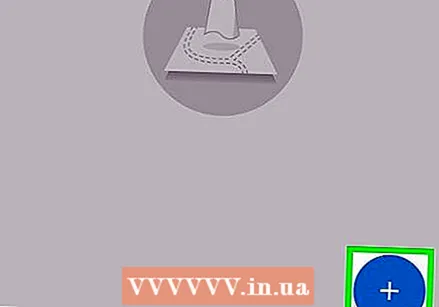 basın + ekranın sağ alt hissəsində. Pop-up menyu görünəcəkdir.
basın + ekranın sağ alt hissəsində. Pop-up menyu görünəcəkdir. - Sol üst hissəyə də vura bilərsiniz ☰ vurun və sonra vurun + Yeni xəritə yaradın seçim menyusunda.
 Kartınıza bir ad verin. "Başlıq" sahəsinə kartınız üçün bir ad yazın və vurun tamam. Bu xəritənizi yaradacaq.
Kartınıza bir ad verin. "Başlıq" sahəsinə kartınız üçün bir ad yazın və vurun tamam. Bu xəritənizi yaradacaq. - İstəyirsinizsə "Təsvir" sahəsinə də bir açıqlama əlavə edə bilərsiniz.
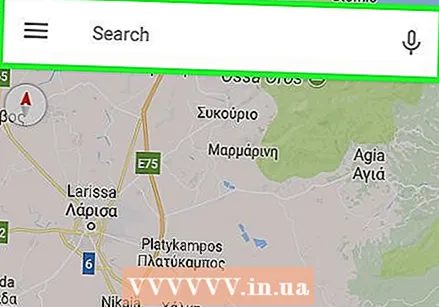 Bir yerə gedin. Ekranın yuxarı hissəsindəki axtarış çubuğuna vurun, bir yerin adını və ya ünvanını daxil edin və sonra axtarış çubuğunun altındakı açılan siyahıdan yerin adını və ya ünvanını vurun. Bu seçilmiş yerin və ətraf ərazinin xəritəsini göstərəcəkdir.
Bir yerə gedin. Ekranın yuxarı hissəsindəki axtarış çubuğuna vurun, bir yerin adını və ya ünvanını daxil edin və sonra axtarış çubuğunun altındakı açılan siyahıdan yerin adını və ya ünvanını vurun. Bu seçilmiş yerin və ətraf ərazinin xəritəsini göstərəcəkdir.  Yenidən vurun + . Bu ekranın sağ alt hissəsindədir. Aşağıdakı seçimlərlə pop-up menyu görünəcək:
Yenidən vurun + . Bu ekranın sağ alt hissəsindədir. Aşağıdakı seçimlərlə pop-up menyu görünəcək: - Yeni bir nöqtə əlavə edin - Bir yer üçün bir yer işarəsi yaradın.
- Yeni bir sətir əlavə edin - Bir nöqtədən digərinə bir xətt yaradın.
 Bir seçim seçin. Vurun Yeni bir nöqtə əlavə edin və ya Yeni bir sətir əlavə edin.
Bir seçim seçin. Vurun Yeni bir nöqtə əlavə edin və ya Yeni bir sətir əlavə edin.  Bir nöqtə və ya xətt düzəldin. Bunun üçün addımlar seçdiyiniz seçimdən asılıdır:
Bir nöqtə və ya xətt düzəldin. Bunun üçün addımlar seçdiyiniz seçimdən asılıdır: - Yeni bir nöqtə əlavə edin - Qırmızı damla şəklində marker işarələmək istədiyiniz yerin üstündə olana qədər ekranı vurun və sürüşdürün, sonra vurun Bu yeri seçin. Bir ad daxil edin və vurun ✓.
- Yeni bir sətir əlavə edin - Dokunun və ekranı olana qədər sürükləyin Xişarəsi xəttinizi başlamaq istədiyiniz yerdən yuxarıdır, vurun +və xəttiniz istədiyiniz nöqtələri keçməyincə təkrarlayın. Vurun ✓, bir ad daxil edin və sonra yenidən vurun ✓.
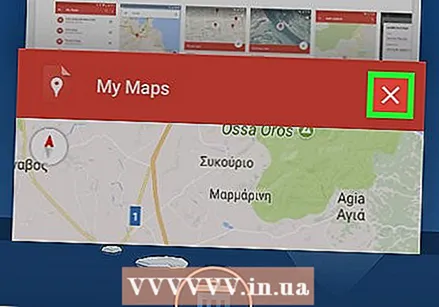 İşi bitirdikdən sonra tətbiqi bağlayın. İnternet bağlantınız olduğu müddətcə dəyişiklikləriniz Google Diskdə saxlanacaq.
İşi bitirdikdən sonra tətbiqi bağlayın. İnternet bağlantınız olduğu müddətcə dəyişiklikləriniz Google Diskdə saxlanacaq.
Göstərişlər
- Kamera simgesini tıklayaraq bir fotoşəkil seçib və ya bir keçid əlavə edərək Google Xəritədə qeyd edilmiş yerlərə və istiqamətlərə şəkillər əlavə edə bilərsiniz.